Ошибка 1С – “Компонента V7Plus.dll не найдена”
Тот, кто долго пользуется программой 1С 7-ой версии наверняка не раз сталкивался с проблемой, когда при попытке выгрузки XML отчета появляется ошибка “Компонента V7Plus.dll не найдена”. В данной статье мы расскажем вам что делать в этом случае, чтобы устранить данную ошибку.
Причины возникновения
Данная ошибка с компонентой V7Plus.dll возникает совершенно спонтанно. Но чаще всего по причине понижения прав пользователя в системе.
В связи с этим существуют два метода решения проблемы, о которых пойдет речь ниже.
Как устранить ошибку “Компонента V7Plus.dll не найдена”?
Итак, первое, что стоит сделать, это запустить ярлык программы 1С от имени администратора.
Для этого кликаем по нему правой кнопкой мыши и выбираем “Запуск от имени администратора”.
Пробуем работать с программой, если ошибка не ушла, то переходим к следующему способу.
Он заключается в размещении якобы недостающего файла V7Plus.dll в определенных места и его дальнейшей регистрации в системе через командную строку.
Первым делом вам нужно найти этот самый файл V7Plus.dll. Сделать это нужно через поиск файлов в системе, который находится в меню “Пуск”.
После того, как файл нашелся, скопируйте его в следующие папки:
- C:\Windows\System32;
- C:\Program Files\1C\BIN;
- Папка с базой данных. при работе с которой появляется ошибка.
Если файл найти не получилось, то его можно скачать по этой ссылке.
После того, как файл V7Plus.dll скопирован во все выше указанные места, его нужно зарегистрировать в системе.
Но для начала нужно отменить все возможные предыдущие регистрации данного файла. Для этого открываем командную строку от имени администратора и поочередно вставляем туда команды:
- regsvr32 /u/s “C:\Windows\System32\V7Plus.dll”
- regsvr32 /u/s “C:\Program Files\1C\BIN\V7Plus.dll”
- regsvr32 /u/s “D:\DBase\Buh\V7Plus.dll”
Обратите внимание, что в последних 2-ух командах пути могут отличаться. Вы должны указать свои. Во второй команде указан путь к папке с установленной 1С, а в третьей – путь к базе данных.
В них ключ /u удаляет регистрацию файла по указанному пути, если она существует.
Теперь заново пропишем регистрации файла в операционной системе.
Для этого все в той же командной строке прописываем поочередно следующие команды:
- regsvr32 /s “C:\Windows\System32\V7Plus.dll”
- regsvr32 /s “C:\Program Files\1C\BIN\V7Plus.dll”
- regsvr32 /s “D:\DBase\Buh\V7Plus.dll”
Как видно здесь ключ /u отсутствует.
После этого перезагрузите компьютер и ошибки про не найденную компоненту v7plus.dll не должно быть.
А если она все таки есть, то перейдите в папку C:\Windows\System32, найдите там файл V7Plus.dll и поставьте ему полный доступ для всех, кликнув по нему правой кнопкой мыши и выбрав “Свойства“.





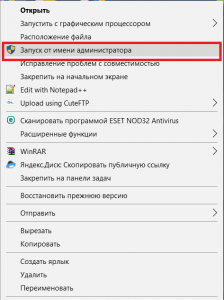
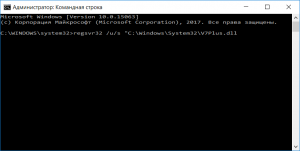
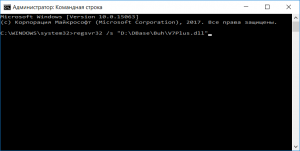
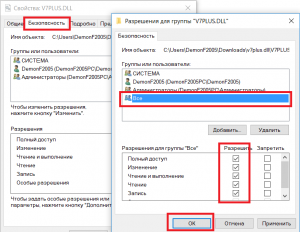






Добавить комментарий